チュートリアルとビデオ
Slack について学ぶのは簡単です。チュートリアル、ビデオ、ヒントなどを活用して早く慣れることで、仕事を効率よく行えます。
会話を見つけて始める
メールの受信トレイでは会話や返信スレッドが入り乱れてしまい、最新情報を常に把握したり、適切なメンバーに連絡したりすることが難しくなることがあります。
|
このチュートリアルを通して、Slack で以下のことができるようになります。
|
会話を見つけてアクセスする
Slack では、会話はチャンネルとダイレクトメッセージ(DM)で行われます。チャンネルは、特定のトピックについて他のメンバーとやり取りできるスペースです。DM は、チャンネル全体に知らせる必要のない、一度限りの会話を交わしたい時に便利な機能です。
チャンネル
DM
チャンネルでの会話には透明性があり、社内のメンバーがアクセスできます。特定のチームの最新情報を常に把握しておきたい場合は、そのチャンネルを見つけて参加し、 「メッセージ」タブをスクロールすれば、これまでのメッセージを確認できます。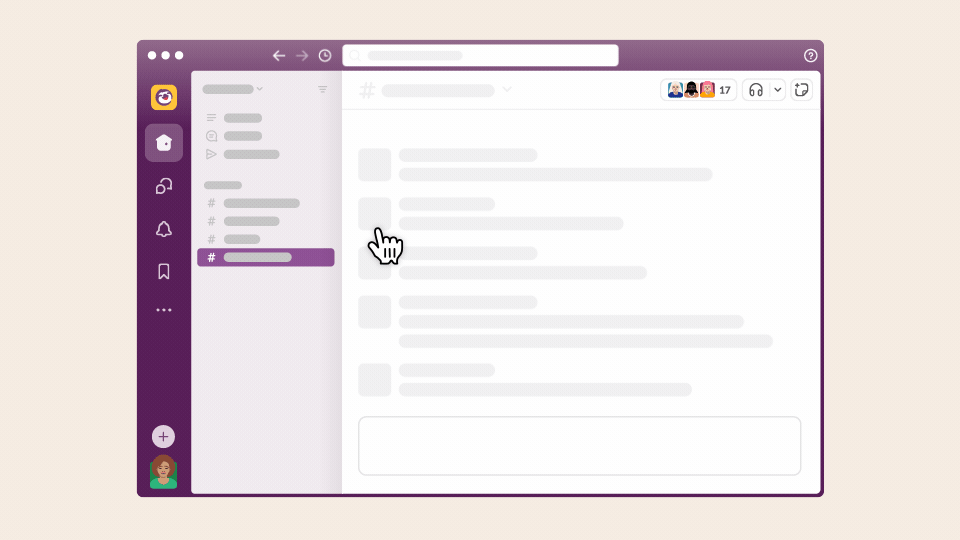 DM は、チャンネル外で少人数が会話を行う場所です。例えば、チームメンバーに 1 対 1 のミーティングスケジュールを変更するよう頼みたい時などに利用します。
DM は、チャンネル外で少人数が会話を行う場所です。例えば、チームメンバーに 1 対 1 のミーティングスケジュールを変更するよう頼みたい時などに利用します。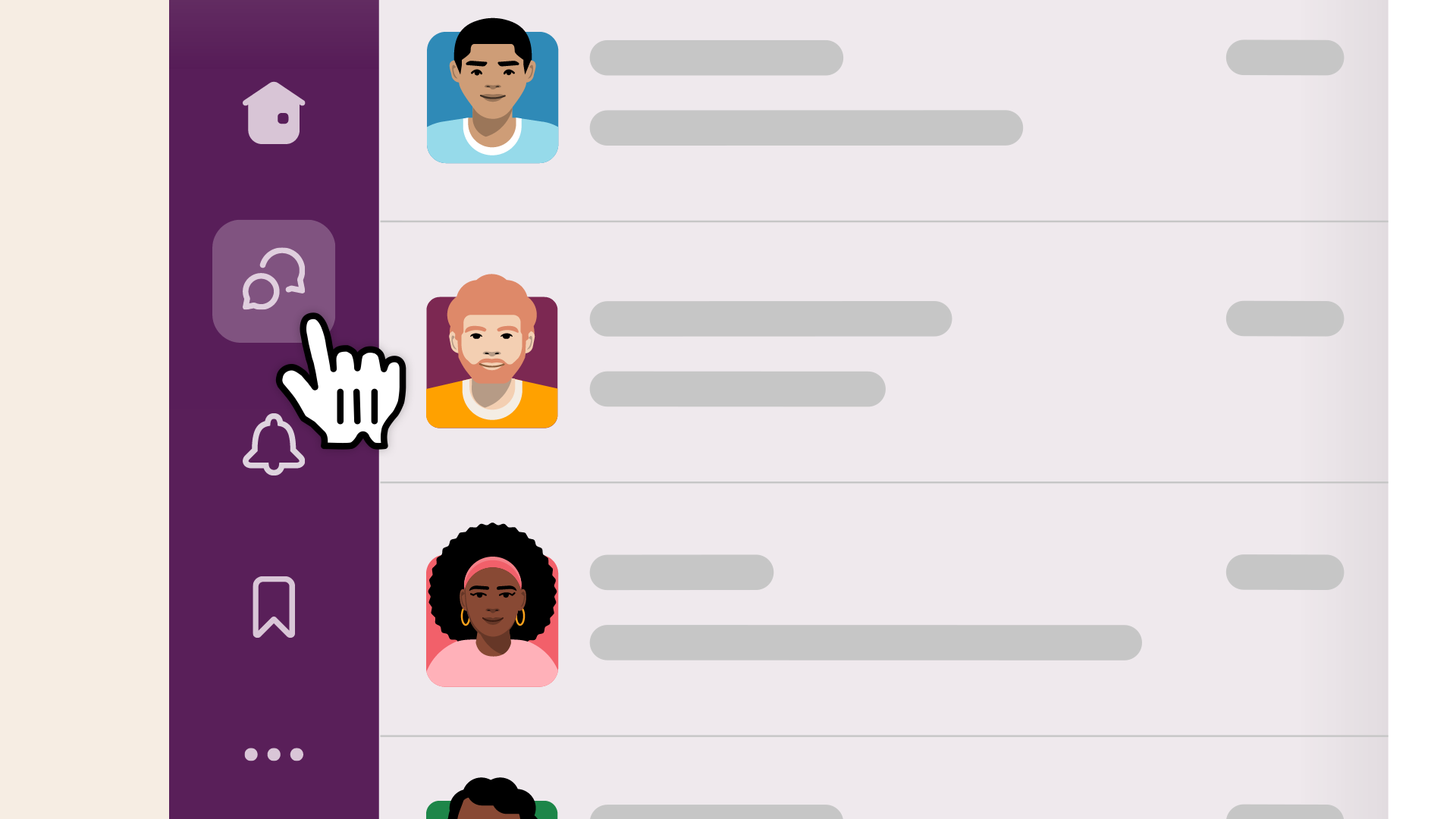
ご存知でしたか?また、チャンネルや DM で社外のメンバーとも簡単に連携できます。もっと詳しく知るには、Slack コネクトのガイドにアクセスしてください。
会話を開始する
チャンネルまたは DM でメッセージを送信したり、ハドルミーティングを開始したりして、適切なメンバーと会話を開始します。
メッセージを送信する
ハドルミーティングを開始する
プロジェクトについて質問がある場合、専用のプロジェクトチャンネルへメッセージを送信し、適切なメンバーから回答をもらいます。特定のチームメンバーに対してのみ質問がある場合は、DM を送信することができます。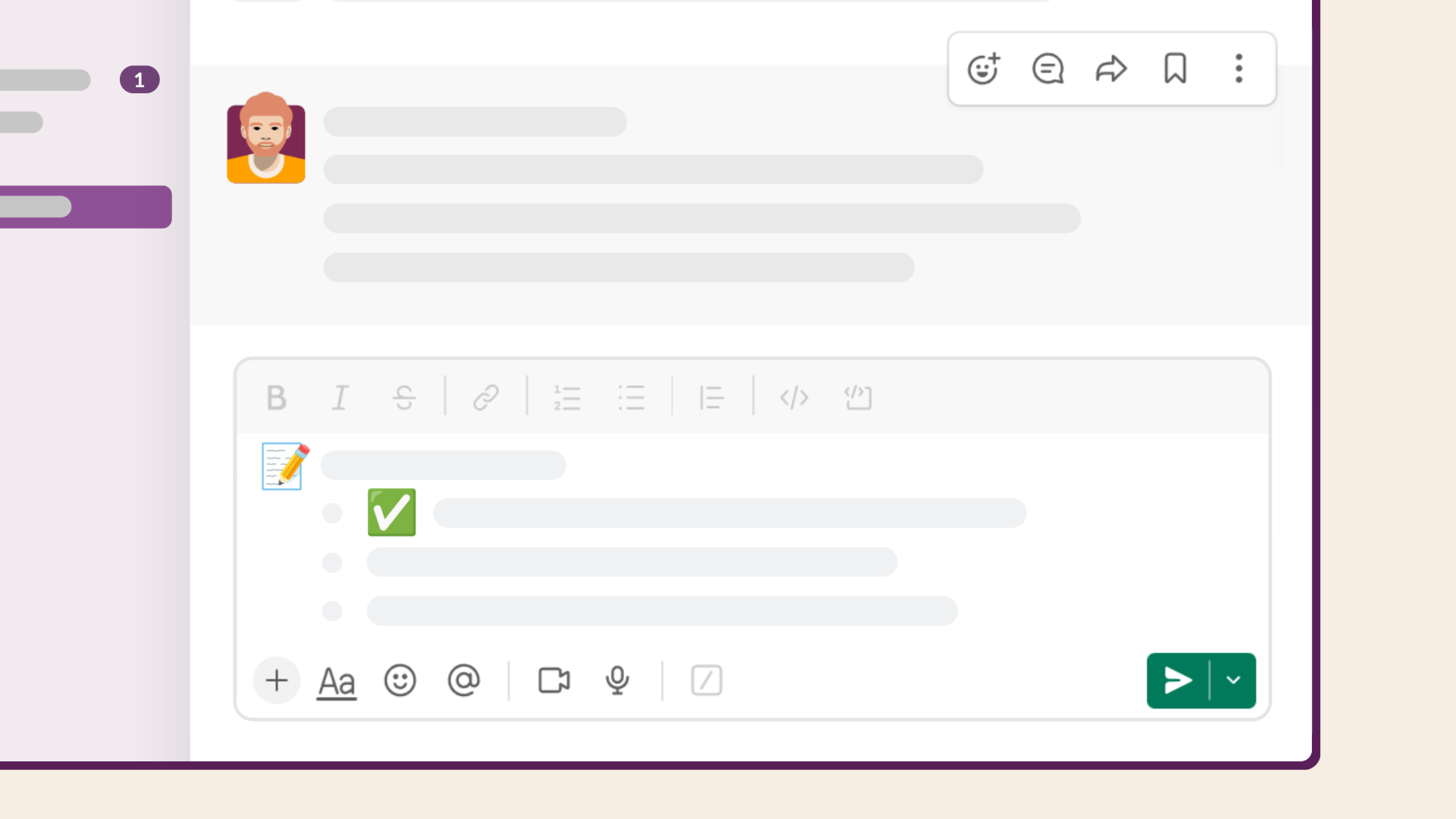
試してみる : チャンネル開き、メッセージフィールドをクリックしてメッセージを入力してみましょう。メッセージを会話に追加するには、Enter キーを押すか、 (紙飛行機のアイコン)をクリックします。
ブレインストーミングでも、ちょっとした状況確認でも、口で伝えたほうが簡単に済むことがあります。チャンネルまたは DM を開き、会話のヘッダーにある (ヘッドフォンアイコン)をクリックして、ハドルミーティングを開始します。画面を共有することもできます。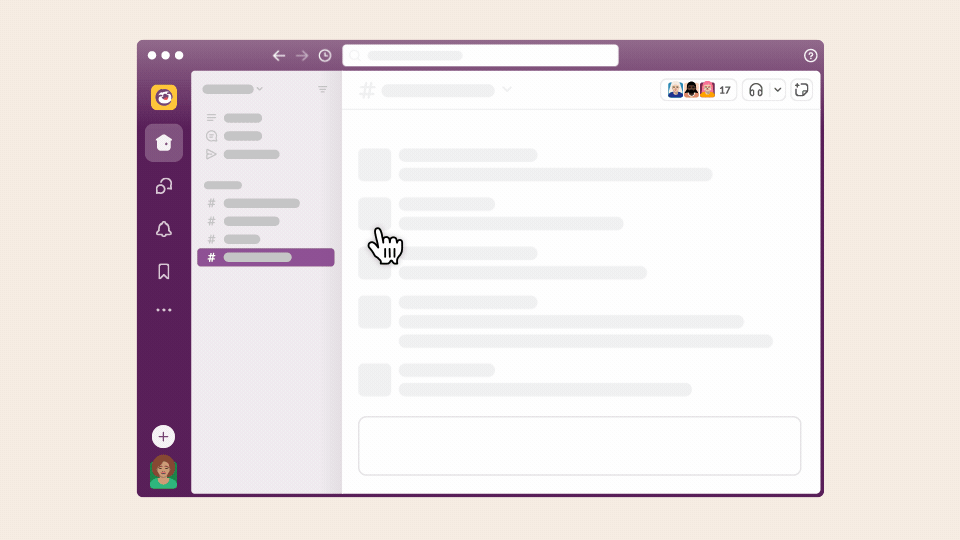
うーん、システムがなにか不具合を起こしてるみたいです。後でもう一度お試しください。

